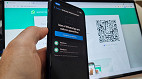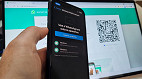De acordo com uma Pesquisa Digital 2022, o número de pessoas que usa o WhatsApp no Brasil chega a 165 milhões. Ou seja, 96,4% da população brasileira. Diante disso, é inegável o quanto o app de mensagens instantâneas é popular no país.
Assim como qualquer sistema e aplicativo, o WhatsApp pode apresentar falhas, e de deixar de funcionar. Em suma, existem algumas razões possíveis para o WhatsApp não funcionar. Felizmente, na maioria das vezes, você pode corrigi-lo de forma relativamente rápida.
Se o aplicativo estiver falhando, você não pode enviar nem receber mensagens. Neste caso, cofnira abaixo, dicas do que fazer para que o aplicativo volte a funcionar novamente.
WhatsApp parou de funcionar? Dicas para corrigir
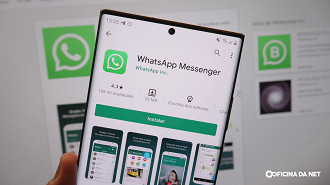
Abaixo, confira algumas dicas do que você pode fazer, se o seu WhatsApp não estiver funcionando:
1. Verifique se o WhatsApp está fora do ar
Quando ocorre um erro no WhatsApp, é normal pensar que o problema está no nosso smartphone ou na rede de internet. Entretanto, por vezes, o problema pode não ser local. É dito isso, pois o programa pode estar fora do ar.
Um jeito de conferir isso e saber se o problema é realmente o WhatsApp, é usar outro app ou navegador. Se tudo estiver funcionando, exceto o app de mensagens, provavelmente os servidores do WhatsApp estão com problema.
Para confirmar essa informação, você pode usar o site Down Detector. Esse serviço é conhecido por mostrar se há algum problema com o WhatsApp. Se o mesmo estiver inativo, você terá que esperar até que o serviço seja restaurado.
2. Feche e reabra o aplicativo
Outra dica para tentar fazer o WhatsApp funcionar, é tentar fechar e reabrir o aplicativo. Além disso, você pode tentar sair e fazer o login novamente.
Outra possibilidade é desinstalar e instalar o app de novo. Para desinstalar o app, você precisa acessar a loja de aplicativos do seu smartphone (Google Play Store ou App Store), e fazer o processo de desinstalar e instalar o app.
No Android:
- Acesse o Google Play Store;
- Em seguida, toque na sua foto de perfil, no canto superior direito;
- Feito isso, acesse Gerenciar apps e dispositivos;
- Logo após, toque na lista de aplicativos;
- Depois, busque o WhatsApp, e toque em Desinstalar;
- Por fim, toque em Instalar novamente.
No iPhone:
- No seu smartphone, encontre o aplicativo, e pressione o ícone do mesmo com o dedo;
- Em seguida, o sistema apresentará a seguinte janela: Editar Tela de Início, ou Remover App. Toque em Remover App;
- Depois disso, acesse o App Store;
- Logo após, acesse Buscar, no canto inferior direito;
- Busque pelo WhatsApp, e toque em Obter.
3. Confira se há atualizações
Às vezes, a falta de atualização do aplicativo de mensagens pode levar ao mal funcionamento do mesmo. Diante disso, é fundamental garantir que você está executando a versão mais recente do app.
Para isso, acesse o aplicativo na loja de aplicativos - App Store ou Google Play Store, e confira se você está usando a versão mais atualizada do WhatsApp.
No Android:
- Acesse o Google Play Store;
- Em seguida, toque na sua foto de perfil, no canto superior direito;
- Feito isso, acesse Gerenciar apps e dispositivos;
- Logo após, toque em Atualizações Disponíveis;
- Depois, confira se na lista de atualizações, está o aplicativo e toque em Atualizar. Caso não esteja, significa que o app está atualizado.
No iPhone:
- Acesse o App Store;
- Em seguida, toque na sua foto de perfil, localizada no canto superior direito;
- Logo após, desça até Atualizações Automáticas Futuras;
- Veja se o WhatsApp está na lista. Se estiver, toque em Atualizar. Se não, o app está atualizado.
4. Verifique a sua internet
O seu WhatsApp pode estar fora do ar por um problema na sua internet. Se essa for a sua desconfiança, tente abrir e usar outros aplicativos que dependem de internet. Se eles não estiverem funcionando, significa que o problema é a sua conexão.
Se você usa Wi-Fi, verifique o roteador e veja se está conectado à internet. Tente reiniciar o roteador. Se ainda assim não estiver ok, verifique com a sua operadora de internet, se há algum problema.
Por outro lado, se você usa uma VPN, desative a mesma para ver se o problema é corrigido. O mesmo deve ser feito, se você estiver usando a sua rede móvel: experimente reiniciar a internet.
5. Desative sua VPN
O uso de uma VPN é ótimo para ocultar sua identidade online, ignorar as restrições regionais de conteúdo em serviços como o Netflix e obter acesso ao WhatsApp em países em que não está disponível. No entanto, uma VPN também pode ser a razão pela qual o WhatsApp não está funcionando no seu smartphone.
Há diversos relatórios de usuários que afirmam que não conseguir fazer chamadas via WhatsApp quando estão com a VPN ativada, além de vários outros problemas. Portanto, se você tiver uma VPN ativada ao tentar acessar o WhatsApp, desative-a para ver se resolve o problema.
6. Veja se o seu celular tem armazenamento suficiente
Por fim, outro problema muito comum que pode fazer o WhatsApp deixar de funcionar, é a falta de memória do smartphone. Neste caso, a solução é tentar limpar o armazenamento no seu celular. Ou ainda, você pode excluir dados do WhatsApp. Para isso:
No Android:
- Abra o WhatsApp;
- Em seguida, acesse os 3 pontos no canto superior direito e toque em Configurações;
- Feito isso, acesse Armazenamento e dados;
- Logo após, clique em Gerenciar armazenamento;
- Depois, o sistema vai apresentar itens que você pode analisar e apagar se possível. Dessa forma, você desocupa espaço no seu smartphone.
No iOS:
- Abra o WhatsApp;
- Em seguida, toque no canto inferior direito, e clique em Configurações;
- Logo após, acesse Armazenamento e dados;
- Feito isso, toque em Gerenciar Armazenamento;
- Depois, o sistema vai apresentar itens que você pode analisar e apagar se possível. Dessa forma, você desocupa espaço no seu smartphone.
Se o problema persistir, aconselho você a aderir a versão BETA do WhatsApp, ensinamos como instalar aqui.
O que fazer quando o WhatsApp para de funcionar?
1. Verifique se o WhatsApp está fora do ar; 2. Feche e reabra o aplicativo; 3. Confira se há atualizações; 4. Verifique a sua internet; 5. Veja se o seu celular tem armazenamento suficiente.
Como saber se o WhatsApp está fora do ar?
Para confirmar essa informação, você pode usar o site Down Detector. Esse serviço é conhecido por mostrar se há algum problema com o WhatsApp. Se o mesmo estiver inativo, você terá que esperar até que o serviço seja restaurado.